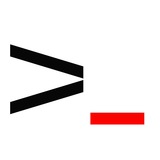Vifm Console File Manager: Быстрый и функциональный файловый менеджер для терминала
Если вы уже знакомы с Vim, то работать с Vifm будет максимально удобно: он использует те же сочетания клавиш, предлагая быстрый и эффективный способ управления файлами.
Основные возможности Vifm
1️⃣ Двухпанельный интерфейс: позволяет одновременно работать с двумя директориями, упрощая копирование и перемещение файлов.
2️⃣ Знакомые команды: клавиши и команды из Vim работают без изменений. Например, :q для выхода, :w для записи.
3️⃣ Автодополнение: ускоряет ввод путей и команд.
4️⃣ Редактирование файлов: интеграция с Vim позволяет быстро редактировать текстовые файлы прямо из Vifm.
5️⃣ Сравнение файловых деревьев: удобная функция для синхронизации каталогов.
6️⃣ Удалённые команды: возможность запускать команды оболочки прямо из интерфейса менеджера.
Установка Vifm
Для установки Vifm в зависимости от вашей операционной системы используйте одну из следующих команд:
• Для Debian/Ubuntu:
• Для CentOS/RHEL:
• Для Fedora:
Примеры использования
⏺ Открытие директории:
Введите в терминале vifm, чтобы открыть текущую директорию в двухпанельном режиме.
⏺ Навигация по директориям:
• Используйте клавиши h, j, k, l для перемещения.
• gg — перейти в начало списка.
• G — перейти в конец.
⏺ Копирование и перемещение файлов:
• yy — скопировать файл в буфер.
• p — вставить файл в текущую директорию.
• dd — вырезать файл.
⏺ Поиск файлов:
Нажмите /, введите имя файла и нажмите Enter.
⏺ Редактирование файла:
Выберите файл и нажмите Enter, чтобы открыть его в Vim.
Vifm — это мощный консольный файловый менеджер с двухпанельным интерфейсом, который создан для любителей Vim.
Если вы уже знакомы с Vim, то работать с Vifm будет максимально удобно: он использует те же сочетания клавиш, предлагая быстрый и эффективный способ управления файлами.
Основные возможности Vifm
Установка Vifm
Для установки Vifm в зависимости от вашей операционной системы используйте одну из следующих команд:
• Для Debian/Ubuntu:
sudo apt install vifm
• Для CentOS/RHEL:
sudo yum install vifm
• Для Fedora:
sudo dnf install vifm
Примеры использования
Введите в терминале vifm, чтобы открыть текущую директорию в двухпанельном режиме.
• Используйте клавиши h, j, k, l для перемещения.
• gg — перейти в начало списка.
• G — перейти в конец.
• yy — скопировать файл в буфер.
• p — вставить файл в текущую директорию.
• dd — вырезать файл.
Нажмите /, введите имя файла и нажмите Enter.
Выберите файл и нажмите Enter, чтобы открыть его в Vim.
Please open Telegram to view this post
VIEW IN TELEGRAM
👍9❤2
Релиз стабильной версии systemd 257
10 декабря 2024 года состоялся релиз systemd 257 — подсистемы инициализации и управления службами в Linux.
Что нового в systemd 257?
Новые утилиты:
⏺ systemd-sbsign — для подписания бинарных файлов.
⏺ systemd-keyutil — для работы с ключами.
⏺ Поддержка MPTCP (MultiPath TCP) для активации по сокету.
⏺ Начальная поддержка сборки с Musl — альтернативной C-библиотекой.
⏺ Утилита updatectl — для управления обновлениями через systemd-sysupdate.
⏺ Отдельный PID namespace — для изоляции запущенных сервисов.
⏺ Защита файлов: предотвращение случайного удаления при использовании systemd-tmpfiles --purge.
Минимальная версия ядра
Теперь рекомендованная версия ядра Linux — 5.4 (выпущена в 2019 году). В будущих релизах поддержка более старых ядер будет прекращена.
Краткий обзор предыдущих версий:
systemd 256 (июнь 2024):
• Утилиты run0, importctl, systemd-vpick.
systemd 255 (декабрь 2023):
• Введен компонент systemd-bsod (поддержка BSOD в Linux).
Что дальше?
Разработчики systemd планируют продолжать внедрение новых возможностей и полностью завершить переход на ядро 5.4 в будущих версиях.
10 декабря 2024 года состоялся релиз systemd 257 — подсистемы инициализации и управления службами в Linux.
Что нового в systemd 257?
Новые утилиты:
Минимальная версия ядра
Теперь рекомендованная версия ядра Linux — 5.4 (выпущена в 2019 году). В будущих релизах поддержка более старых ядер будет прекращена.
Краткий обзор предыдущих версий:
systemd 256 (июнь 2024):
• Утилиты run0, importctl, systemd-vpick.
systemd 255 (декабрь 2023):
• Введен компонент systemd-bsod (поддержка BSOD в Linux).
Что дальше?
Разработчики systemd планируют продолжать внедрение новых возможностей и полностью завершить переход на ядро 5.4 в будущих версиях.
Please open Telegram to view this post
VIEW IN TELEGRAM
👍7❤1
Давайте разберем один из частых вопросов, который может быть задан на собеседовании и как на него отвечать.Inventory может быть статическим (ini/yaml) или динамическим (скрипт/плагин). Пример статического файла:
[web]
web1.example.com
web2.example.com
[db]
db1.example.com ansible_host=192.168.1.10 ansible_user=root
Используется для интеграции с облаками или масштабных инфраструктур.
Пример вызова:
ansible-inventory --list -i aws_ec2.yml
ansible all -m ping -i inventory.ini
Inventory упрощает управление конфигурацией серверов, делая их организацию гибкой и удобной.
Please open Telegram to view this post
VIEW IN TELEGRAM
🤝5👍3❤2
Как настроить Fail2Ban для защиты от атак в Linux
Fail2Ban — это инструмент для защиты серверов от брутфорс-атак, который блокирует IP-адреса после нескольких неудачных попыток входа.
В этом посте рассмотрим, как установить и настроить Fail2Ban.
1️⃣ Установка Fail2Ban
Для установки используйте следующую команду:
• Debian/Ubuntu:
• CentOS/RHEL:
Запустите и включите службу:
2️⃣ Настройка Fail2Ban
Настройки Fail2Ban хранятся в файле /etc/fail2ban/jail.local. Создайте его, если его нет:
Откройте файл для редактирования:
Настройте секцию для SSH:
• maxretry — количество неудачных попыток.
• bantime — время блокировки в секундах.
• findtime — время, за которое нужно зафиксировать ошибки.
Перезапустите Fail2Ban:
3️⃣ Проверка статуса
Для проверки статуса Fail2Ban:
Для проверки статуса SSH:
4️⃣ Разблокировка IP-адреса
Для разблокировки IP-адреса используйте:
Fail2Ban — это инструмент для защиты серверов от брутфорс-атак, который блокирует IP-адреса после нескольких неудачных попыток входа.
В этом посте рассмотрим, как установить и настроить Fail2Ban.
Для установки используйте следующую команду:
• Debian/Ubuntu:
sudo apt install fail2ban
• CentOS/RHEL:
sudo yum install fail2ban
Запустите и включите службу:
sudo systemctl start fail2ban
sudo systemctl enable fail2ban
Настройки Fail2Ban хранятся в файле /etc/fail2ban/jail.local. Создайте его, если его нет:
sudo cp /etc/fail2ban/jail.conf /etc/fail2ban/jail.local
Откройте файл для редактирования:
sudo nano /etc/fail2ban/jail.local
Настройте секцию для SSH:
[sshd]
enabled = true
port = ssh
logpath = /var/log/auth.log
maxretry = 3
bantime = 3600
findtime = 600
• maxretry — количество неудачных попыток.
• bantime — время блокировки в секундах.
• findtime — время, за которое нужно зафиксировать ошибки.
Перезапустите Fail2Ban:
sudo systemctl restart fail2ban
Для проверки статуса Fail2Ban:
sudo systemctl status fail2ban
Для проверки статуса SSH:
sudo fail2ban-client status sshd
Для разблокировки IP-адреса используйте:
sudo fail2ban-client set sshd unbanip <IP-адрес>
Please open Telegram to view this post
VIEW IN TELEGRAM
👍16❤2
Рекурсивный поиск слов в файлах и папках в Linux
Дистрибутивы Linux предоставляют множество инструментов для работы с файлами, но поиск текста внутри файлов часто вызывает вопросы.
1. Поиск фразы в файлах через консоль
Для поиска фразы во всех файлах в указанной директории используйте команду grep:
Пример:
Эта команда найдет файлы в директории /home/user/merion и ее подпапках, содержащие слово merionet.
Ключи команды grep:
• -i — игнорирует регистр (поиск “Merionet” и “merionet” даст одинаковый результат).
• -R — рекурсивный поиск в подпапках.
• -l — выводит только названия файлов с совпадением.
Дополнительные ключи:
• -n — показывает номера строк с совпадением.
• -w — выделяет точные совпадения слова.
Пример с дополнительными ключами:
2. Поиск фразы через Midnight Commander
Midnight Commander (mc) — удобный файловый менеджер для работы через консоль. Он позволяет искать текст внутри файлов.
Установка mc:
Использование mc для поиска текста:
1️⃣ Запустите Midnight Commander:
2️⃣ В меню Command выберите Find File (или нажмите Alt+Shift+F).
3️⃣ В открывшейся форме заполните поля:
• Start at — директория, где нужно искать.
• File name — маска файлов для поиска (например, *.txt).
• Content — фраза или слово для поиска.
4️⃣ Нажмите OK и дождитесь результатов.
Пример настройки:
• Start at: /home/user/merion
• File name: *.log
• Content: merionet
Midnight Commander выведет список файлов, содержащих указанную фразу.
Дистрибутивы Linux предоставляют множество инструментов для работы с файлами, но поиск текста внутри файлов часто вызывает вопросы.
В этом посте рассмотрим два способа, как рекурсивно найти слово или фразу в файлах с использованием консоли и Midnight Commander.
1. Поиск фразы в файлах через консоль
Для поиска фразы во всех файлах в указанной директории используйте команду grep:
grep -iRl "фраза" /директория/где/искать
Пример:
grep -iRl "merionet" /home/user/merion
Эта команда найдет файлы в директории /home/user/merion и ее подпапках, содержащие слово merionet.
Ключи команды grep:
• -i — игнорирует регистр (поиск “Merionet” и “merionet” даст одинаковый результат).
• -R — рекурсивный поиск в подпапках.
• -l — выводит только названия файлов с совпадением.
Дополнительные ключи:
• -n — показывает номера строк с совпадением.
• -w — выделяет точные совпадения слова.
Пример с дополнительными ключами:
grep -iRn "merionet" /home/user/merion
2. Поиск фразы через Midnight Commander
Midnight Commander (mc) — удобный файловый менеджер для работы через консоль. Он позволяет искать текст внутри файлов.
Установка mc:
sudo apt install mc # для Debian/Ubuntu
sudo yum install mc # для CentOS/RHEL
Использование mc для поиска текста:
mc
• Start at — директория, где нужно искать.
• File name — маска файлов для поиска (например, *.txt).
• Content — фраза или слово для поиска.
Пример настройки:
• Start at: /home/user/merion
• File name: *.log
• Content: merionet
Midnight Commander выведет список файлов, содержащих указанную фразу.
Please open Telegram to view this post
VIEW IN TELEGRAM
👍15❤3🔥1
Давайте разберем один из частых вопросов, который может быть задан на собеседовании и как на него отвечать.
ulimit -n 4096
• Устанавливает лимит на количество открытых файлов до завершения сессии.
Добавьте в /etc/security/limits.conf:
username hard nofile 8192
Лимиты помогают предотвращать перегрузку системных ресурсов.
Please open Telegram to view this post
VIEW IN TELEGRAM
👍14🔥4❤2
Какой метод предотвращает использование уязвимостей динамического транкинга в сети?
Anonymous Quiz
25%
LLDP
49%
Отключение DTP
15%
VTP
10%
CDP
👍3
Перезагрузка локального сервера Linux
1️⃣ Использование команды shutdown
Для безопасной перезагрузки системы выполните:
• -r — указывает, что система должна перезагрузиться.
• now — указывает выполнить перезагрузку немедленно.
Если необходимо запланировать перезагрузку:
В этом случае система будет перезагружена через 15 минут. Чтобы отменить запланированное действие, используйте:
Полезно: Сообщение для пользователей можно передать в команде:
2️⃣ Команда reboot
Более краткий способ выполнить перезагрузку:
Эта команда выполняет ту же функцию, что и shutdown -r now.
3️⃣ Использование systemctl
Для управления процессами systemd можно воспользоваться systemctl:
Эта команда также инициирует безопасную перезагрузку системы.
Для безопасной перезагрузки системы выполните:
sudo shutdown -r now
• -r — указывает, что система должна перезагрузиться.
• now — указывает выполнить перезагрузку немедленно.
Если необходимо запланировать перезагрузку:
sudo shutdown -r +15
В этом случае система будет перезагружена через 15 минут. Чтобы отменить запланированное действие, используйте:
sudo shutdown -c
Полезно: Сообщение для пользователей можно передать в команде:
sudo shutdown -r +10 "Система будет перезагружена через 10 минут"
Более краткий способ выполнить перезагрузку:
sudo reboot
Эта команда выполняет ту же функцию, что и shutdown -r now.
Для управления процессами systemd можно воспользоваться systemctl:
sudo systemctl reboot
Эта команда также инициирует безопасную перезагрузку системы.
Please open Telegram to view this post
VIEW IN TELEGRAM
👍19🔥3
Релиз среды рабочего стола Xfce 4.20
15 декабря 2024 года вышла новая версия Xfce 4.20, которая включает частичную поддержку протокола Wayland.
Xfce остаётся лёгким и удобным решением для рабочих столов, сохраняя минимальное потребление ресурсов.
Однако Wayland-сессии пока экспериментальны, не поддерживают некоторые функции, такие как виртуальные рабочие столы и полноценные скриншоты, и рекомендованы только для опытных пользователей.
Ключевые изменения в Xfce 4.20:
⏺ Файловый менеджер Thunar: добавлены новые функции и улучшена производительность.
⏺ Панель xfce4-panel: возможность настройки ширины обрамления, улучшенная работа с плагинами и пиктограммами.
⏺ Менеджер питания xfce4-power-manager: добавлена поддержка гибридного сна, профилей энергопотребления и клавиш для изменения яркости экрана и клавиатуры.
⏺ Конфигуратор xfce4-settings: улучшена поддержка тёмных тем, добавлены настройки для мыши и расширены возможности для многомониторных конфигураций.
⏺ Поддержка HiDPI: решены проблемы с размытием, добавлены пиктограммы для высоких разрешений.
15 декабря 2024 года вышла новая версия Xfce 4.20, которая включает частичную поддержку протокола Wayland.
Xfce остаётся лёгким и удобным решением для рабочих столов, сохраняя минимальное потребление ресурсов.
Основное новшество релиза — поддержка Wayland с помощью новой библиотеки libxfce4windowing, которая обеспечивает работу Xfce как в окружениях X11, так и Wayland.
Однако Wayland-сессии пока экспериментальны, не поддерживают некоторые функции, такие как виртуальные рабочие столы и полноценные скриншоты, и рекомендованы только для опытных пользователей.
Ключевые изменения в Xfce 4.20:
Please open Telegram to view this post
VIEW IN TELEGRAM
👍8🔥4
Перезагрузка удаленного сервера через SSH
1️⃣ Простая перезагрузка через SSH
Подключитесь к удалённому серверу через SSH и выполните команду:
Альтернативный вариант с shutdown:
Эти команды завершат все процессы на сервере, закроют сеансы и выполнят перезагрузку.
2️⃣ Принудительная перезагрузка ядра
Если сервер завис и недоступны стандартные способы управления, можно отправить ядру команды через sysrq:
• b — инициирует немедленную перезагрузку без завершения процессов.
• ⚠ Используйте этот метод только в экстренных ситуациях, так как возможна потеря данных.
3️⃣ Массовая перезагрузка нескольких серверов
Если необходимо одновременно перезагрузить несколько серверов, можно использовать скрипт:
4️⃣ Проверка доступности сервера после перезагрузки
Чтобы убедиться, что сервер снова доступен, можно использовать ping:
Или подключиться обратно через SSH:
Настройте уведомления или логгирование на сервере, чтобы получать оповещения о завершении перезагрузки.
Подключитесь к удалённому серверу через SSH и выполните команду:
ssh user@server 'sudo reboot'
Альтернативный вариант с shutdown:
ssh user@server 'sudo shutdown -r now'
Эти команды завершат все процессы на сервере, закроют сеансы и выполнят перезагрузку.
Если сервер завис и недоступны стандартные способы управления, можно отправить ядру команды через sysrq:
ssh user@server 'echo b > /proc/sysrq-trigger'
• b — инициирует немедленную перезагрузку без завершения процессов.
• ⚠ Используйте этот метод только в экстренных ситуациях, так как возможна потеря данных.
Если необходимо одновременно перезагрузить несколько серверов, можно использовать скрипт:
for server in server1 server2 server3; do
ssh user@$server 'sudo reboot'
done
Чтобы убедиться, что сервер снова доступен, можно использовать ping:
ping server -c 5
Или подключиться обратно через SSH:
ssh user@server
Настройте уведомления или логгирование на сервере, чтобы получать оповещения о завершении перезагрузки.
Please open Telegram to view this post
VIEW IN TELEGRAM
👍9🔥4
Какой флаг команды find позволяет выполнять команду над найденными файлами?
Anonymous Quiz
66%
-exec
13%
-run
15%
-action
6%
-cmd
👍12❤1
Давайте разберем один из частых вопросов, который может быть задан на собеседовании и как на него отвечать.Почему это важно в IaC?
Please open Telegram to view this post
VIEW IN TELEGRAM
👍9❤1
3 команды для работы с файлами в Linux
⏺ lsblk — анализ блочных устройств
Команда lsblk отображает информацию о подключённых дисках, разделах, файловых системах и точках монтирования. Она полезна для анализа дисков и проверки структуры разделов:
Параметры команды позволяют увидеть, какие файловые системы используются, определить точки монтирования и UUID разделов. Это особенно важно при настройке fstab или устранении неполадок с монтированием.
⏺ resize2fs — изменение размера ext4/ext3
Если вы изменили размер раздела, например, с помощью lvextend или parted, файловую систему нужно подстроить под новые границы. Команда resize2fs делает это без потери данных:
Эта команда работает с файловыми системами ext4 и ext3. Она позволяет как расширить, так и уменьшить файловую систему, что удобно для управления пространством на серверах или виртуальных машинах.
⏺ btrfs balance — оптимизация данных в Btrfs
Файловая система Btrfs поддерживает команды балансировки, которые помогают устранить фрагментацию и перераспределить данные по дисковому пространству:
Опция -dusage=75 означает, что данные, занимающие более 75% одного блока, будут перераспределены. Это улучшает производительность и позволяет более эффективно использовать место на диске.
Когда использовать
• lsblk поможет вам понять структуру дисков и разделов перед выполнением изменений.
• resize2fs нужен для безопасного изменения размеров ext4/ext3 файловых систем.
• btrfs balance пригодится для поддержания Btrfs в хорошем состоянии, особенно при работе с большими данными.
Команда lsblk отображает информацию о подключённых дисках, разделах, файловых системах и точках монтирования. Она полезна для анализа дисков и проверки структуры разделов:
lsblk -o NAME,FSTYPE,SIZE,MOUNTPOINT,UUID
Параметры команды позволяют увидеть, какие файловые системы используются, определить точки монтирования и UUID разделов. Это особенно важно при настройке fstab или устранении неполадок с монтированием.
Если вы изменили размер раздела, например, с помощью lvextend или parted, файловую систему нужно подстроить под новые границы. Команда resize2fs делает это без потери данных:
sudo resize2fs /dev/sdX1
Эта команда работает с файловыми системами ext4 и ext3. Она позволяет как расширить, так и уменьшить файловую систему, что удобно для управления пространством на серверах или виртуальных машинах.
Файловая система Btrfs поддерживает команды балансировки, которые помогают устранить фрагментацию и перераспределить данные по дисковому пространству:
sudo btrfs balance start -dusage=75 /mnt/btrfs
Опция -dusage=75 означает, что данные, занимающие более 75% одного блока, будут перераспределены. Это улучшает производительность и позволяет более эффективно использовать место на диске.
Когда использовать
• lsblk поможет вам понять структуру дисков и разделов перед выполнением изменений.
• resize2fs нужен для безопасного изменения размеров ext4/ext3 файловых систем.
• btrfs balance пригодится для поддержания Btrfs в хорошем состоянии, особенно при работе с большими данными.
Please open Telegram to view this post
VIEW IN TELEGRAM
👍13❤2
Acronis добавил поддержку BitLocker в Windows 11 24H2
Приложение Acronis для резервного копирования, клонирования и создания образов получило поддержку BitLocker в Windows 11 24H2.
Однако новая версия программы не будет работать на старых процессорах.
В этой версии снижены требования к автоматическому шифрованию устройств (Auto-DE), что позволило OEM-производителям включить автоматическое шифрование BitLocker.
Microsoft также выпустила руководство по резервному копированию и восстановлению ключей BitLocker.
Основные изменения в Acronis (сборка 41736):
• Добавлена поддержка Windows 11 24H2 и автоматическое включение BitLocker.
• Исправлены уязвимости безопасности.
• Улучшены описания сообщений об ошибках.
• Устранены некоторые баги.
Обновлённые требования к оборудованию:
Приложение Acronis теперь поддерживает системы с процессорами Intel Core 2 Duo (2 ГГц) или эквивалентными, которые включают инструкции SSE.
Microsoft подтвердила, что не планирует снижать системные требования для Windows 11.
В последнем обновлении была снята блокировка совместимости, из-за которой USB-модемы, принтеры и сканеры могли вызывать проблемы при переходе на Windows 11 24H2.
Приложение Acronis для резервного копирования, клонирования и создания образов получило поддержку BitLocker в Windows 11 24H2.
Однако новая версия программы не будет работать на старых процессорах.
Ранее Microsoft начала массовое развёртывание обновления Windows 11 24H2.
В этой версии снижены требования к автоматическому шифрованию устройств (Auto-DE), что позволило OEM-производителям включить автоматическое шифрование BitLocker.
Microsoft также выпустила руководство по резервному копированию и восстановлению ключей BitLocker.
Основные изменения в Acronis (сборка 41736):
• Добавлена поддержка Windows 11 24H2 и автоматическое включение BitLocker.
• Исправлены уязвимости безопасности.
• Улучшены описания сообщений об ошибках.
• Устранены некоторые баги.
Обновлённые требования к оборудованию:
Приложение Acronis теперь поддерживает системы с процессорами Intel Core 2 Duo (2 ГГц) или эквивалентными, которые включают инструкции SSE.
Однако Windows 11 24H2 требует процессоров с поддержкой инструкций x86_64-v2, таких как SSE4.2 и PopCnt, что исключает возможность установки обновления на устаревших системах.
Microsoft подтвердила, что не планирует снижать системные требования для Windows 11.
В последнем обновлении была снята блокировка совместимости, из-за которой USB-модемы, принтеры и сканеры могли вызывать проблемы при переходе на Windows 11 24H2.
👍6❤1🤯1
Как включить поддержку журналирования сжатых логов в rsyslog
Для серверов с интенсивным логированием важно оптимизировать хранение журналов.
Включение сжатия логов позволяет сэкономить место на диске и упростить их управление. Rsyslog, один из самых популярных системных логгеров, поддерживает сжатие логов в реальном времени с использованием модуля omprog.
В этом посте разберёмся, как настроить rsyslog для создания сжатых журналов.
Подготовка
1️⃣ Убедитесь, что rsyslog установлен:
На большинстве дистрибутивов rsyslog установлен по умолчанию.
2️⃣ Установите утилиту gzip:
Она используется для сжатия.
Настройка
1️⃣ Добавление модуля omprog
Откройте конфигурационный файл rsyslog:
Добавьте строку для загрузки модуля omprog, если его ещё нет:
2️⃣ Создание скрипта для сжатия
Создайте скрипт, который будет получать логи и сжимать их:
Вставьте следующий код:
Сделайте скрипт исполняемым:
3️⃣ Настройка rsyslog для использования скрипта
Добавьте в конфигурацию rsyslog правила для передачи логов в скрипт:
4️⃣ Настройка ротации логов
Обновите /etc/logrotate.conf или создайте отдельный файл, например:
Добавьте параметры ротации:
Применение изменений
После настройки перезапустите службу rsyslog:
Проверка
Отправьте тестовое сообщение в лог:
Убедитесь, что логи сжаты и записаны в /var/log/compressed_logs.gz:
Для серверов с интенсивным логированием важно оптимизировать хранение журналов.
Включение сжатия логов позволяет сэкономить место на диске и упростить их управление. Rsyslog, один из самых популярных системных логгеров, поддерживает сжатие логов в реальном времени с использованием модуля omprog.
В этом посте разберёмся, как настроить rsyslog для создания сжатых журналов.
Подготовка
sudo apt install rsyslog
На большинстве дистрибутивов rsyslog установлен по умолчанию.
Она используется для сжатия.
sudo apt install gzip
Настройка
Откройте конфигурационный файл rsyslog:
sudo nano /etc/rsyslog.conf
Добавьте строку для загрузки модуля omprog, если его ещё нет:
module(load="omprog")
Создайте скрипт, который будет получать логи и сжимать их:
sudo nano /usr/local/bin/compress_logs.sh
Вставьте следующий код:
#!/bin/bash
while read line; do
echo "$line" | gzip >> /var/log/compressed_logs.gz
done
Сделайте скрипт исполняемым:
sudo chmod +x /usr/local/bin/compress_logs.sh
Добавьте в конфигурацию rsyslog правила для передачи логов в скрипт:
action(type="omprog" binary="/usr/local/bin/compress_logs.sh")
Обновите /etc/logrotate.conf или создайте отдельный файл, например:
sudo nano /etc/logrotate.d/compressed_logs
Добавьте параметры ротации:
/var/log/compressed_logs.gz {
daily
rotate 7
compress
missingok
notifempty
}Применение изменений
После настройки перезапустите службу rsyslog:
sudo systemctl restart rsyslog
Проверка
Отправьте тестовое сообщение в лог:
logger "Это тестовое сообщение для проверки сжатия логов."
Убедитесь, что логи сжаты и записаны в /var/log/compressed_logs.gz:
zcat /var/log/compressed_logs.gz
Please open Telegram to view this post
VIEW IN TELEGRAM
👍17❤1👎1
Какая команда используется для настройки IP-адресов в современных системах Linux?
Anonymous Quiz
30%
ifconfig
58%
ip addr
8%
netstat
4%
route
👍9👎6
Как настроить cgroups v2 для управления ресурсами
Cgroups v2 позволяет ограничивать использование системных ресурсов процессами и группами процессов.
Вот как настроить его для управления CPU, памятью и другими параметрами.
1️⃣ Проверка и активация cgroups v2
Проверьте поддержку cgroups v2:
Если вывод содержит строку с cgroup2, система уже использует новую версию.
Если система работает с cgroups v1, переключите её на v2:
• Откройте конфигурацию GRUB:
• Добавьте параметр в строку GRUB_CMDLINE_LINUX:
• Обновите GRUB и перезагрузите систему:
2️⃣ Создание группы ограничений
Создайте группу, например, test_group:
Задайте права на группу для текущего пользователя:
3️⃣ Установка базовых ограничений
Ограничение CPU
Задайте максимальную долю CPU для группы:
Значение 100 означает 10% одного ядра.
Ограничение памяти
Установите лимит на использование памяти, например 256 МБ:
Включите автоматическое завершение процессов при превышении лимита:
Cgroups v2 позволяет ограничивать использование системных ресурсов процессами и группами процессов.
Вот как настроить его для управления CPU, памятью и другими параметрами.
Проверьте поддержку cgroups v2:
mount | grep cgroup
Если вывод содержит строку с cgroup2, система уже использует новую версию.
Если система работает с cgroups v1, переключите её на v2:
• Откройте конфигурацию GRUB:
sudo nano /etc/default/grub
• Добавьте параметр в строку GRUB_CMDLINE_LINUX:
systemd.unified_cgroup_hierarchy=1
• Обновите GRUB и перезагрузите систему:
sudo update-grub
sudo reboot
Создайте группу, например, test_group:
sudo mkdir /sys/fs/cgroup/test_group
Задайте права на группу для текущего пользователя:
sudo chown $USER:$USER /sys/fs/cgroup/test_group
Ограничение CPU
Задайте максимальную долю CPU для группы:
echo 100 > /sys/fs/cgroup/test_group/cpu.max
Значение 100 означает 10% одного ядра.
Ограничение памяти
Установите лимит на использование памяти, например 256 МБ:
echo 256M > /sys/fs/cgroup/test_group/memory.max
Включите автоматическое завершение процессов при превышении лимита:
echo 1 > /sys/fs/cgroup/test_group/memory.oom.group
Please open Telegram to view this post
VIEW IN TELEGRAM
👍12❤2🤔2
Давайте разберем один из частых вопросов, который может быть задан на собеседовании и как на него отвечать.
mkfs.ext4 -i 2048 /dev/sdX
Please open Telegram to view this post
VIEW IN TELEGRAM
👍8😁3❤2🔥2